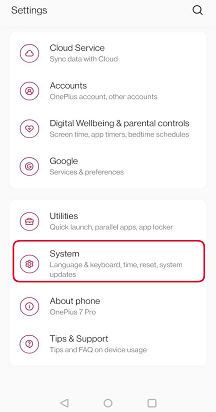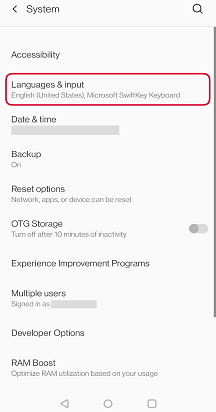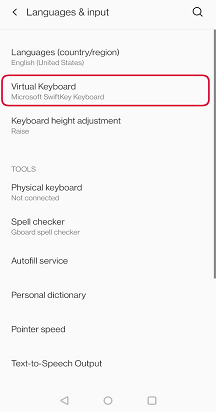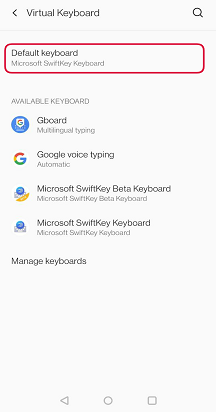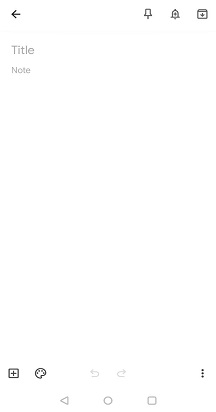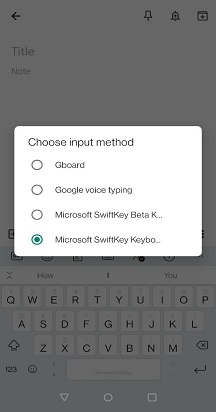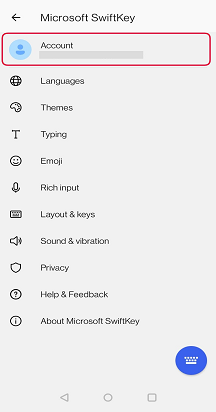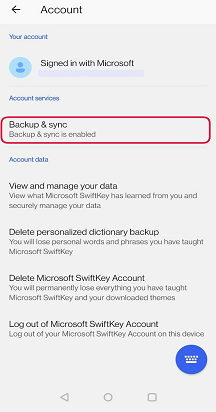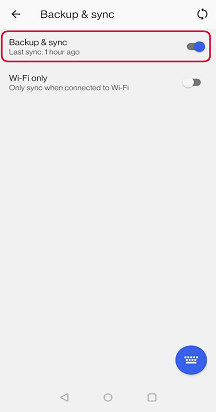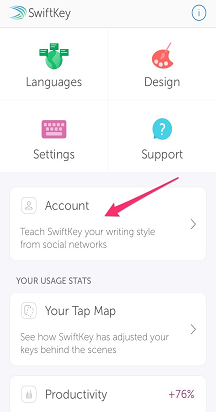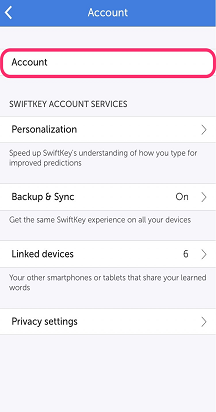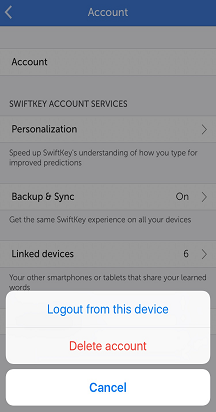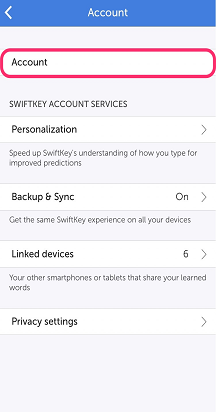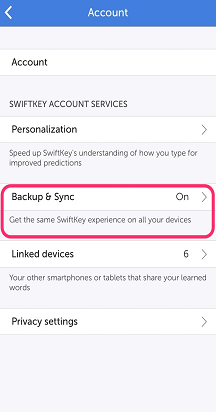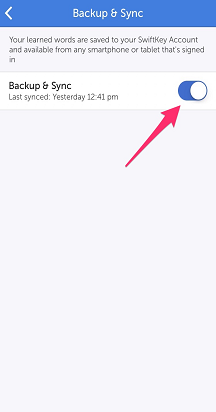Se mudou recentemente para um novo dispositivo, as suas "estatísticas de escrita" estarão vazias. Estes não são transferidos entre dispositivos e podem fazer com que assuma erradamente que as suas predições desapareceram.
Existem vários motivos legítimos pelos quais poderá não ver as suas predições:
Primeiro:
Certifique-se de que está a utilizar Microsoft SwiftKey como teclado predefinido. Para verificar esta situação:
-
Aceda ao seu dispositivo "Definições"
-
Procure em "Entrada de & de idioma"
-
Certifique-se de que "Microsoft SwiftKey Keyboard" está ativado
Nota: as capturas de ecrã abaixo são um exemplo. A definição pode ser diferente consoante um dispositivo.
Segundo:
-
Ir para qualquer campo de introdução de texto
-
Prima o ícone de teclado na barra de notificação - selecione "Microsoft SwiftKey Teclado".
O teclado do Microsoft SwiftKey não oferece previsões deliberadamente em alguns campos de texto: ou seja, campo de palavra-passe. A aplicação também não oferece predições noutras aplicações com código que entra em conflito com as predições do Microsoft SwiftKey Keyboard.
Terceiro:
-
Abrir Microsoft SwiftKey
-
Toque em "Conta" e, em seguida, em "Cópia de Segurança & Sincronização"
-
Verifique se a opção "Cópia de Segurança & Sincronização" está ativada e se foi sincronizada recentemente (nas últimas horas). Se não tiver, ative o botão para forçar uma sincronização.
Se continuar a ter problemas, siga os passos abaixo:
* Tenha em atenção que ao efetuar os seguintes passos, alguns dos seus dados serão eliminados (por exemplo, Estado, Definições, Itens da Área de Transferência e Temas de fotografias)
-
Abrir Microsoft SwiftKey
-
Toque em "Conta". Na parte inferior, selecione "Terminar sessão"
-
Aceda ao menu "Aplicações" do seu dispositivo, selecione "Microsoft SwiftKey Keyboard"
-
Toque em "Armazenamento" e, em seguida, em "Limpar Dados". Reinicie o seu telemóvel
-
Desinstalar a aplicação Microsoft SwiftKey
-
Transfira Microsoft SwiftKey a partir da Google Play Store e conclua o processo de instalação
-
Inicie sessão na sua conta Microsoft SwiftKey para restaurar as predições
Comece a escrever um endereço de e-mail (ou outro texto guardado) para confirmar que as predições foram restauradas.
Além disso, se a transferência do pacote de idiomas tiver falhado, não verá nenhuma predição. Certifique-se de que está a utilizar uma ligação Wi-Fi forte e tem muito espaço no seu dispositivo e, em seguida, tente transferir novamente.Se o cartão SD do seu dispositivo estiver montado (ligado ao PC através de cabo USB), também não verá quaisquer predições, uma vez que os modelos de idioma são armazenados no cartão SD.
As suas predições estão associadas à sua Conta Microsoft SwiftKey e acompanham-no quando a opção "Cópia de Segurança & Sincronização" está ativada.
Nota: as estatísticas de Escrita não são transferidas entre dispositivos, pelo que, se tiver instalado recentemente Microsoft SwiftKey num novo dispositivo, poderá presumir erradamente que as suas predições desapareceram.
Um bom teste seria começar a escrever um endereço de e-mail (ou outra expressão exclusiva para si). Se Microsoft SwiftKey não estiver a devolver o resultado esperado, esta poderá ser a causa para uma investigação mais aprofundada.
Neste caso, recomendamos que experimente os seguintes passos por ordem:
Terminar sessão da sua Conta Microsoft SwiftKey
-
Abra Microsoft SwiftKey e selecione "Conta"
-
Toque em "Conta"
-
Selecione "Terminar sessão a partir deste dispositivo"
-
Reiniciar o seu dispositivo
-
Abra Microsoft SwiftKey e volte a iniciar sessão na sua Conta do Microsoft SwiftKey
Comece a escrever e veja se as predições foram restauradas.
Se continuar a ter problemas, siga os passos abaixo:
Verificar a Sincronização do & de Cópia de Segurança
-
Abra a Aplicação SwiftKey e selecione "Conta"
-
Toque em "Conta"
-
Escolha "Cópia de Segurança & Sincronização"
-
Verifique quando ocorreu uma sincronização pela última vez (deve ser no último dia). Alterne o botão para forçar uma sincronização.
Comece a escrever e veja se as predições foram restauradas.